Haragszik a homályos videók? Egy kedvenc film élvezete, egy emlékezetes pillanat megosztása vagy professzionális tartalom létrehozása nagy kihívást jelenthet, ha a videóid elmosódottak. Előfordulhat felvételi problémák, lejátszási problémák vagy fájltömörítés miatt, és valóban ronthatja az általános megtekintési élményt mindenki számára. De van egy jó hír, hogy a homályossá vált videók többsége egyszerű megoldásokkal javítható. Ebben a cikkben megtanítjuk Önnek a probléma kezelésének különféle módjait, kezdve a gyakorlati tippektől és technikáktól. Ezen stratégiák végrehajtásával javíthatja a videó általános minőségét. Merüljön el, és fedezze fel, hogyan alakíthatja át az elmosódott videókat éles képpé.
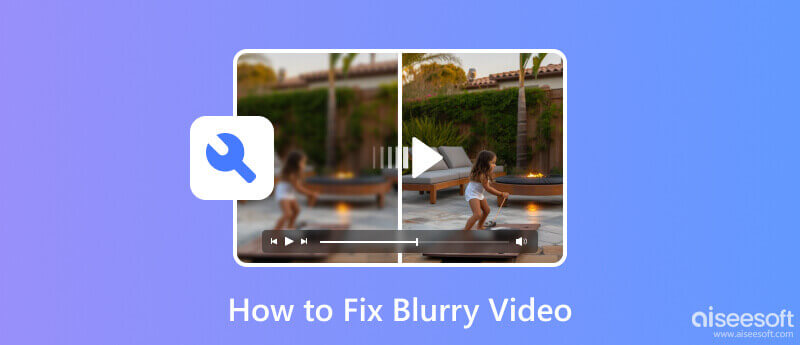
Aiseesoft Video Converter Ultimate egy jól ismert alkalmazás az általában előforduló videohibák megoldásának kényelméről. Nem támogatott videóformátumot vagy kodeket, videó és hang szinkronizálását, alacsony hangerőt, metaadatokat és még sok mást tartalmaz. De manapság már használhatja az alkalmazást a videó minőségének javítására a legjobb kimenetre, így az elmosódottság eltűnik a képből. Tehát, hogy megtudja, hogyan javíthatja ki az elmosódott videót ezzel a tökéletes alkalmazással, kövesse az itt hozzáadott lépéseket, hogy a videót részletesen, sikeresen és a legjobban tudja elkészíteni.
100% biztonságos. Nincsenek hirdetések.
100% biztonságos. Nincsenek hirdetések.
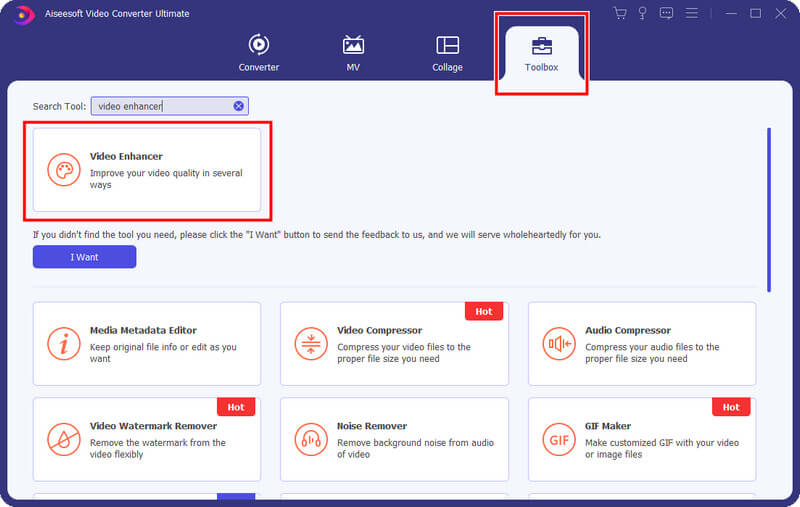
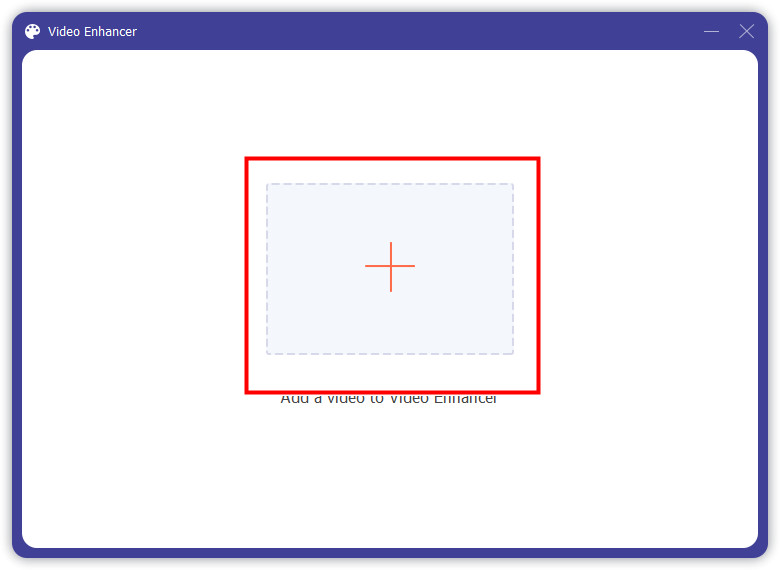
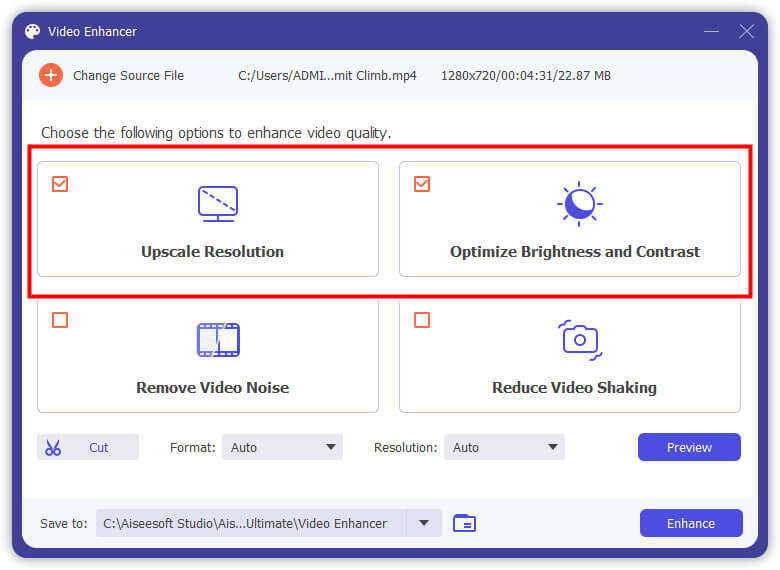
Opcionális: Ha az elmosódás a mozgás miatt következik be, aktiválnia kell Csökkentse a videó remegését hogy csökkentse a kamera mozgását és stabillá tegye, majd távolítsa el a mozgás miatti elmosódást.
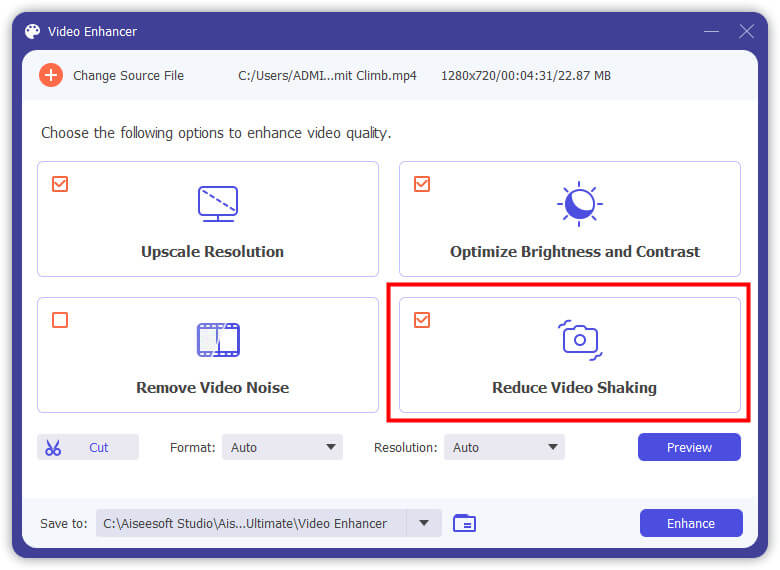
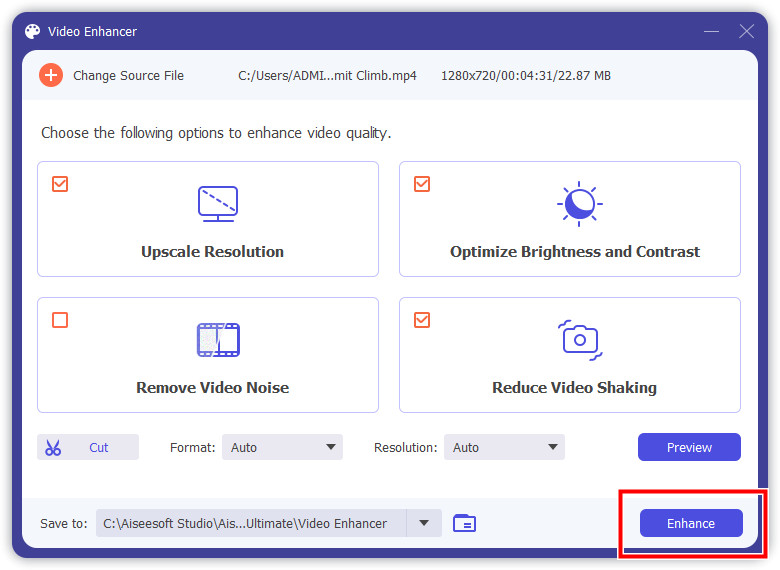
Aiseesoft Video Repair az Aiseesoft által fejlesztett legújabb videójavító szoftver. Ez egy olyan alkalmazás, amely meg tudja oldani a legtöbb digitális problémát, amely a videóban előfordulhat, például a sérült és sérült fájlokat. De most már használhatja ezt az alkalmazást a videó általános minőségének gyors javítására is. Kövesse az alábbi lépéseket, hogy megtudja, hogyan teheti tisztává az elmosódott videókat.
100% biztonságos. Nincsenek hirdetések.
100% biztonságos. Nincsenek hirdetések.
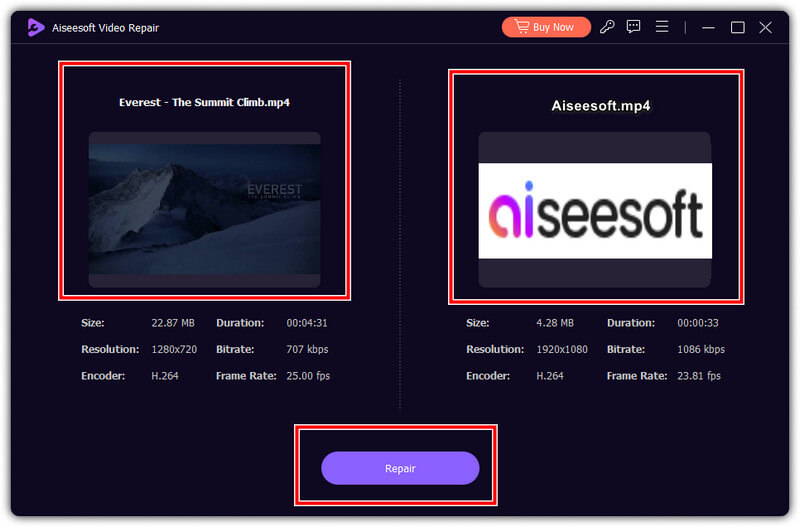
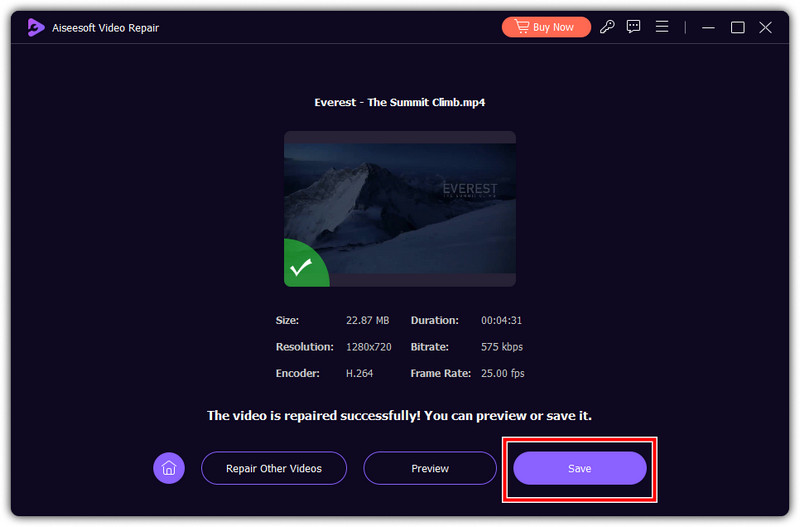
Cutout.pro az elmosódott videó tisztább ingyenes online, amire szüksége van, és azt állítja, hogy ez a legjobb. Ezzel csak MP4, WebM, MOV és GIF formátumú, legalább 2 GB-os elmosódott videókat tölthet fel max. Ezenkívül más módokat is kínál a videó minőségének javítására, például csökkenti a zajokat, a mozgási műtermékeket és növeli a felbontást. Itt vannak azok a lépések, amelyeket követnie kell a használatához.
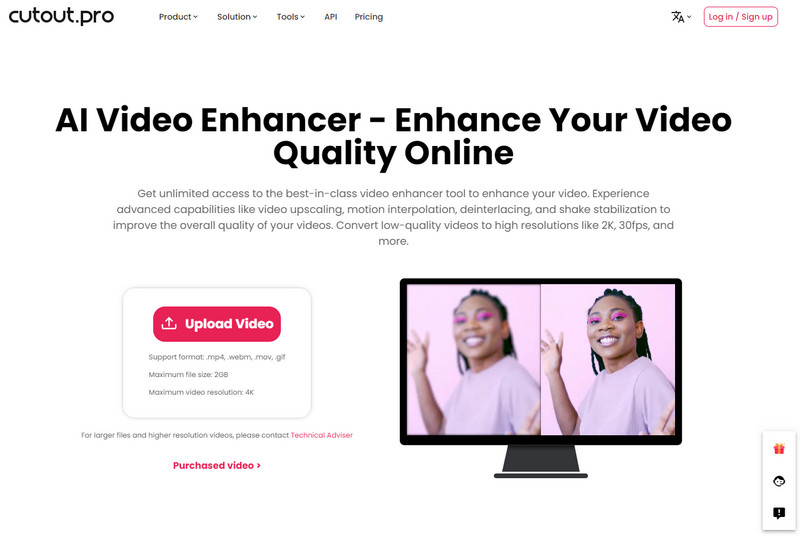
Flixier ingyenesen kijavíthatja az elmosódott videókat az interneten. Az alkalmazás fejlett felhasználói felületet kínál a Cutout.pro-hoz képest, és lehetővé teszi az alkalmazott effektusok manuális felülbírálását, hogy azok ne erőltessenek el mindegyiket. Ha szeretné tudni, hogyan kell ezt használni, kövesse az alábbi lépéseket.
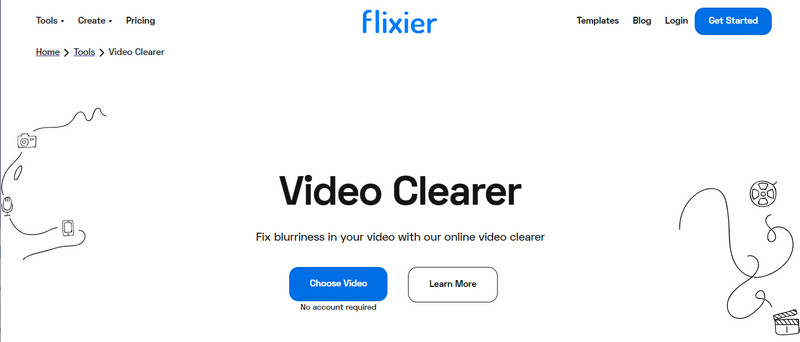
Clideo Az elmosódás ingyenes online eltávolításában való jelenléte már régóta ismert. Mivel széleskörű funkciót kínál, amellyel a videó jobban néz ki, mint korábban. A webes eszköz azonban itt hagy egy vízjelet a szerkesztett videóhoz csatolva. Ha nem bánja, kövesse az alábbi lépéseket, hogy megtanulja, hogyan kell használni.
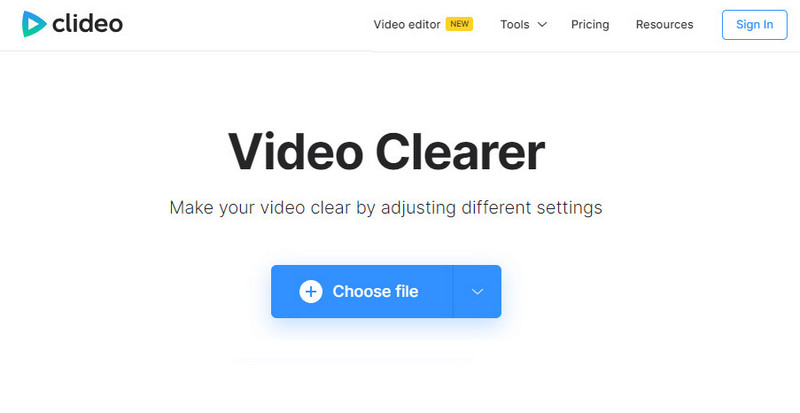
fotók App az alapértelmezett videó- és fotókönyvtár, amely bármely iOS-verzión elérhető. Az alkalmazás kiterjedt funkcióval rendelkezik, amellyel szerkesztheti a videó minőségét, és szükség esetén effektusokat adhat hozzá a videóhoz. Nincs szükség alkalmazás letöltésére, amíg ez megvan. A minőség javítására nyújtott szolgáltatás azonban más szinten van, mint a másik dedikált, mivel ez csak egy beépített szolgáltatás. Ha továbbra is szeretné megtanulni, hogyan távolítsa el az elmosódást a videóból iOS rendszeren, kövesse az alábbi lépéseket.
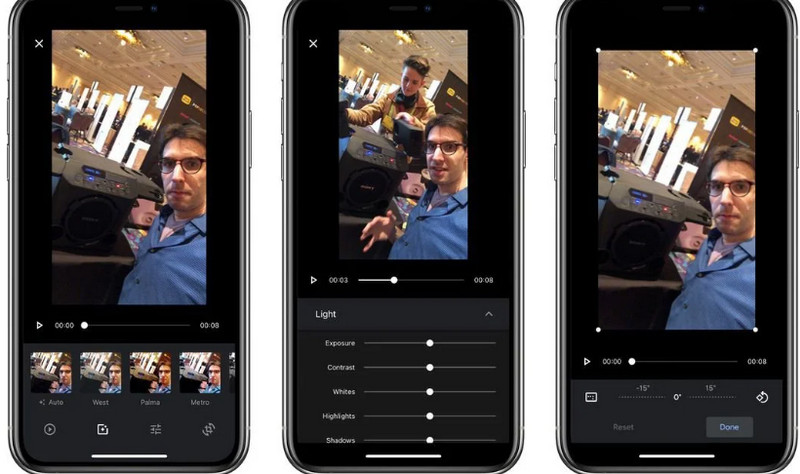
A Inshot alkalmazás egy népszerű videószerkesztő, amelyet letölthet Android-eszközére, hogy javítsa a videó elmosódottságát. Az Android beépített szerkesztőjéhez képest ez az alkalmazás kiterjedt szerkesztési funkciókat kínál a videó minőségének és általános megjelenésének javítása érdekében. Ahhoz, hogy a videó ne legyen elmosódott Androidon, ezt az oktatóanyagot kell követnie.
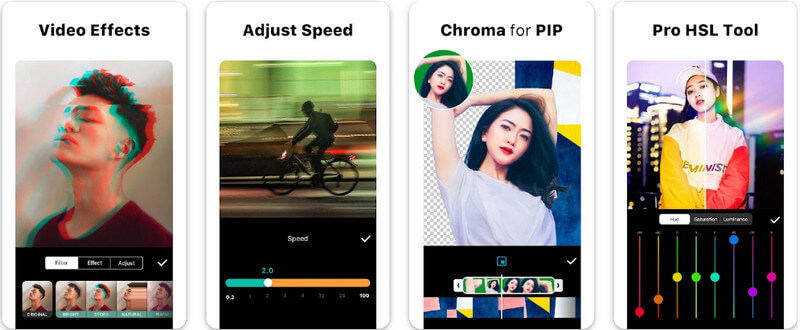
Miért homályosak a videóim?
Ha remegő fényképezőgéppel készít videót, gyenge fényviszonyok, életlen felvételek, lassú zársebesség, tömörítés vagy kódolás, alacsony felbontás vagy bitráta, valamint a rossz témára való fókuszálás a fő oka annak, hogy a videók homályosak.
Hogy hívják azt, ha egy videó homályos?
A gyakran használt kifejezés a homályos videó. Az elmosódás akkor fordul elő, ha a videónak több élességre van szüksége, és a részletek nincsenek túl határozottan.
Megfordítható az elmosódott videó?
Igen tudsz fordított videó még ha elmosódott is. Az Aiseesoft Video Converter Ultimate segítségével könnyedén visszafordíthat bármilyen videoformátumot és kodeket, függetlenül attól, hogy elmosódott-e vagy sem.
Miért tűnnek elmosódottnak a videók a közösségi médiára feltöltve?
Mivel minden közösségi média egyedi módon optimalizálja a teljesítményét, különösen mivel több millió felhasználó tölti fel videóit, a tömörítés javítja egy bizonyos alkalmazás általános működését, és amikor feltölt egy videót rá, automatikusan tömörítést kapcsolunk.
Megakadályozhatom, hogy a videók elmosódjanak?
Igen, megakadályozhatja, de meg kell tennie az ellenintézkedéseket, például meg kell tisztítani az objektívet, stabil kezet kell tartania vagy rögzítenie kell a remegés elkerülése érdekében, a legjobb kimeneti formátumot kell használnia, kevesebb tömörítéssel, és optimalizálnia kell a fényviszonyokat.
Következtetés
Nincs több homályos videó problémák az Ön számára, mivel már tudja, milyen megoldásokkal javíthatja a videók elmosódottságát. Válassza ki az Önnek legmegfelelőbb módot, és ossza meg gondolatait az alábbi megjegyzés részben.

Javítsa meg törött vagy sérült videofájljait másodpercek alatt a legjobb minőségben.
100% biztonságos. Nincsenek hirdetések.
100% biztonságos. Nincsenek hirdetések.